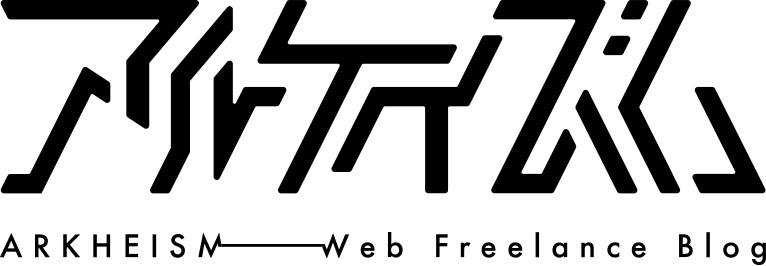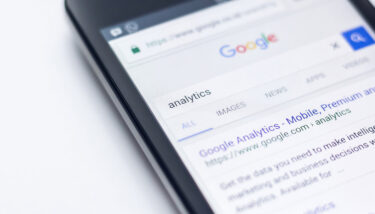例えば次のような機会があったとき、メールアカウントに独自ドメイン(例えば『myname@dokujidomain.com』のようなメールアドレスの場合、@以降の「dokujidomain.com」にあたる部分)を使用したいと思ったことはありませんか?
- ブランディングや社内管理などの目的で独自ドメインを使用したい
- 人事担当で新入社員用にメールアドレスを作成しなければならない
- 法人や個人事業主の方で社名や屋号をメールアドレスに加えたい
- 自社または個人のサイトを持っているので、サイトのドメインをメールアドレスに加えて差別化したい
いざこんな機会に遭遇した時、「そのやり方ってどうやるの?」「やり方が全然わからない」など、誰しも一度は立ち止まったことがあるのではないでしょうか?
この記事ではエックスサーバーを利用した独自ドメインメールの作成方法についての手順についてご説明します!
設定方法についてはエックスサーバーの契約とドメインの設定を済ませていることが前提となりますので、まだ用意できていない方はそちらの方を先に済ませておいてくださいね。
独自ドメインメールとは?
まず簡単に、独自ドメインメールについてご説明します。
独自ドメインメールとは、個人や企業が自分たちのWebサイトなどで使用している独自ドメイン(例えば、Amazonの独自ドメインだと「amazon.co.jp」)を使用して作成したメールアカウントのことです。
『myname@dokujidomain.com』のようなメールアドレスの場合、@以降の「dokujidomain.com」にあたる部分(独自ドメイン)が、アドレスの末尾に付与される。
また、独自ドメインメールにすることで、主に以下のようなメリットがあります。
- ブランディングイメージの向上(企業や商品・サービスなど)
- 社内管理がしやすい(部門や役職ごとに区別するなど)
- 信頼性の向上(GmailやYahooメールなどの無料メールサービスのままのアドレスを使用している会社だと、なんか不信感が湧きますよね)
- セキュリティの強化(GmailやYahooメールなどの無料のメールサービスを使用する場合に比べて、スパムメールのフィルタリングなどに対して、安全性が高くなる場合がある)
独自ドメインメールは、ウェブサイトとの統合やカスタマイズが容易なので、ビジネスにとって非常に有益です。事業を行う際には必ず設定しておくことをオススメします!
設定の事前準備について
まず事前に準備しておくものは以下の通りです。
- ドメインの取得
- サーバーの契約(エックスサーバー)
ご自身もしくは会社でWebサイトを所有しているのであれば、すでに準備万端という方も多いのではないでしょうか?
また、どちらも基本的に有料となっておりますので価格については、利用目的に合わせて各サービスのホームページなどで確認してみてください。
ちなみにエックスサーバーでは、独自ドメインを1点永久無料というキャンペーンを行なっている期間がありますので、こちらを利用してみればお得にドメインを入手できますのでオススメです!
独自ドメイン永久無料特典(キャンペーン特典)について
「ドメインプレゼントキャンペーン」実施期間中にサーバーのお申し込みを行われたお客様に、独自ドメイン(.com / .net / .org / .info / .biz / .blog のいずれか一つ)を無料で提供いたします。
なお、独自ドメイン永久無料特典(キャンペーン特典)は新規取得・移管申請に対応しています。【引用元】https://www.xserver.ne.jp/manual/man_order_campaign_domain.php
サーバーや独自ドメインの契約と設定方法に関してはこの記事では割愛しますが、やり方などについては以下の記事も参考になれば幸いです!
【お名前.comでのドメイン取得方法の記事はこちら】
これから自身のブログやWebサイトを立ち上げよう!となったとき、独自ドメインを取得して運用したいとお考えの人は多いかと思います。 しかし、まだ経験の浅い初心者のうちは「ドメインの取得って、なんだか難しそう」「専門的な知識がないと、上手く取得[…]
エックスサーバーのメールアカウント設定手順
ここからはエックスサーバーを例に、独自ドメインメールアカウントの設定方法の手順について解説します。
初心者の方でも手順に沿って行えば難しくありませんので安心して取り組んでみてください!
【所要時間】1分〜2分程度
今回はサンプルとして私の旧ブログのドメイン「keicity.com」を例に進めていきたいと思います。
メールアカウント設定」を選択
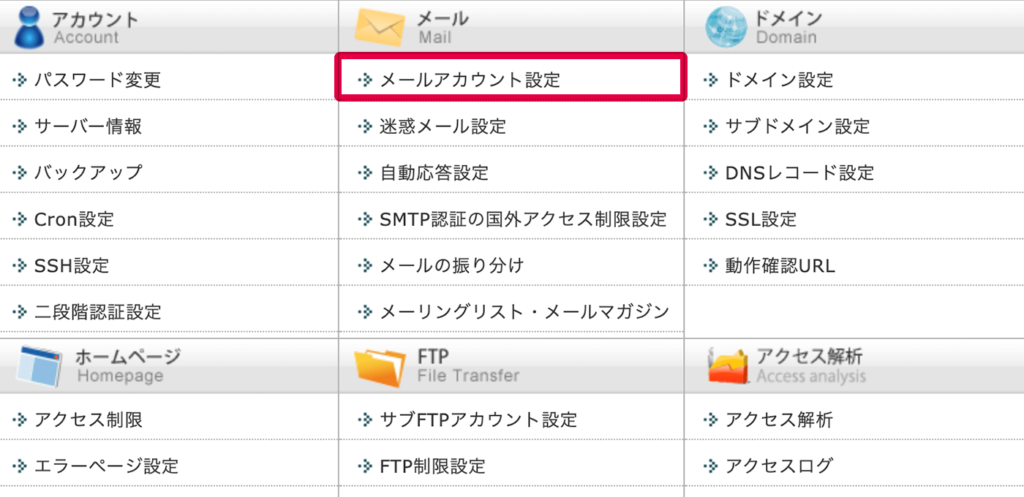
サーバーパネルから「メールアカウント設定」を選択します(赤枠部分)。
ドメインを選択する
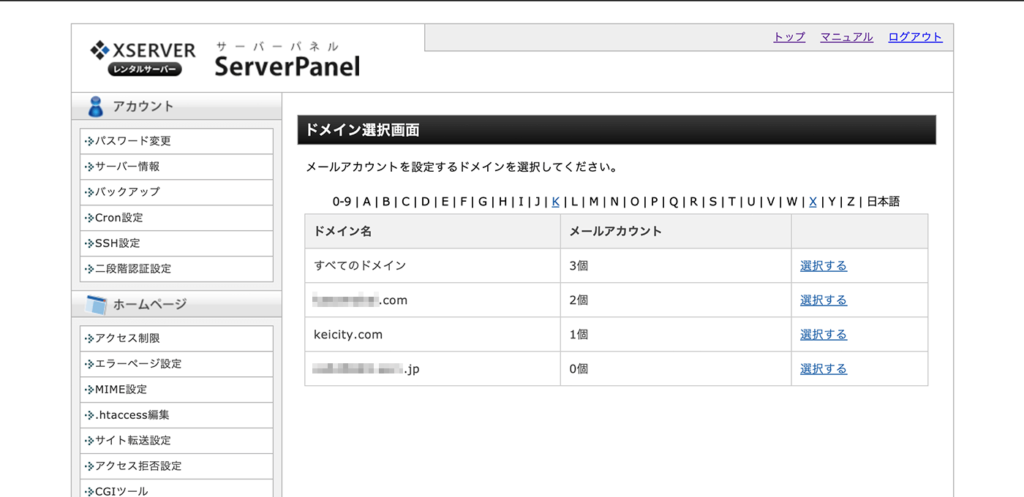
メールアカウントに設定するドメインを選び、「選択する」を押してメールアカウント設定へ進みます。
メールアカウントを入力
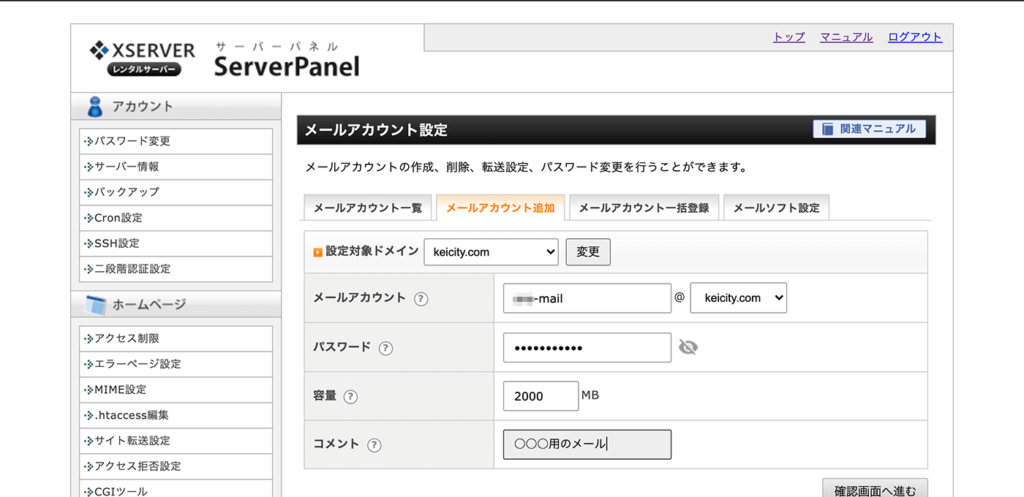
メールアカウント設定から「メールアカウント追加」タブを選択します。主にメールアカウント(@前の部分)とパスワードだけ入力すればOKです。入力を終えたら「確認画面へ進む」へ進みます。
※メールアカウントをサブドメインで使用したい場合は、@以降部分のセレクタで作成したサブドメインを選択します。
設定完了
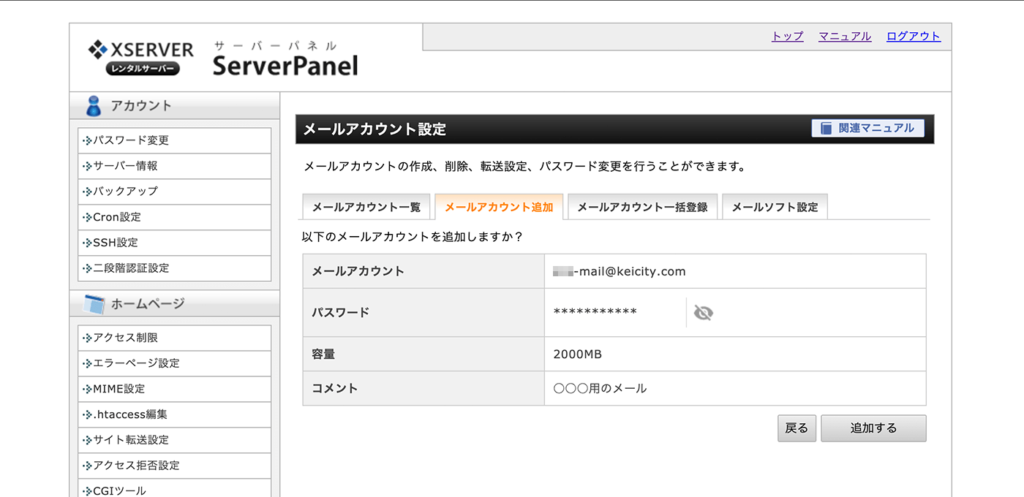
内容を確認して、OKなら「追加する」を押して設定完了です。